Python in Excelが正式にリリースされました
「Python in Excel」がMicrosoftから正式にリリースされました。データ分析、可視化等の実務でPythonやExcelを使われている方には朗報ではないでしょうか。ここでは、Python in Excelについて簡単に紹介します。
●Python in Excelの使用が想定される人
Python in Excelは、データ分析や可視化を日常的に行うビジネスユーザーやデータサイエンティストにとって有用です。また、Excelの使い慣れたインターフェースを活用しつつ、Pythonの強力な機能を利用したいユーザーにも適しています。学生がデータ分析のスキルを学ぶためのツールとして活用できるでしょう。
●リリース時期
Python in Excel自体は、2023年8月22日にパブリックプレビューとして初めて発表され、2024年9月16日に正式にリリースされました。
●使用できるOffice、制約事項
Python in Excelは、Microsoft 365サブスクリプションを持つEnterpriseまたはBusinessユーザーが利用可能です。ファミリーユーザーや個人ユーザーもプレビュー版を利用できます。残念ながら永続ライセンス版のOffice 2019やOffice 2021では、この機能は利用できません。また、PythonはMicrosoftクラウドで実行されるため、インターネット接続が必要です。
●Python in Excelの実行環境
Python in ExcelのPythonは、Microsoftクラウド上で実行されるAnacondaディストリビューションを使用しています。これにより、ユーザーはローカルにPythonをインストールする必要がなく、クラウドベースの環境でPythonコードを実行できます。ライブラリについては、以下のものがすでにインポートされています。
・Matplotlib. Import ステートメント: import matplotlib.pyplot as plt
・NumPy. Import ステートメント: import numpy as np
・pandas. Import ステートメント: import pandas as pd
・seaborn. Import ステートメント: import seaborn as sns
・statsmodels. Import ステートメント: import statsmodels as sm
●Python in Excelで実行できること、できないこと
①実行できること:
・データ分析: pandasやnumpyなどのPythonライブラリを使用して、複雑なデータ分析が可能
・データ可視化: matplotlibやseabornを使用して、データの視覚的な表現可能
・機械学習: scikit-learnを使用して、基本的な機械学習モデルのトレーニングと予測が可能
②実行できないこと:
・ローカル環境でのPython実行: Pythonの計算はクラウドで行われるため、ローカル環境での実行は不可
・高度なカスタマイズ: 高度なPython機能の利用やカスタマイズは制限される
●簡単な使用例
動作確認は、Python in Excelプレビュー版で行いました。Python in Excelが利用できるユーザのExcelには、数式タブのところにPythonグループが表示されます。処理結果を表示するExcelのセルを選択し、同グループ内の「Pythonの挿入」をクリックすると、Pythonコードを入力するモードになります。コード入力後、ctrl+Enterを押すと、コードが実行されます。処理はクラウド上で行われるので、結果が表示されるまで少し時間がかかります。
簡単な例として、A1のセルの数字が素数か否かを判定する処理を示します。
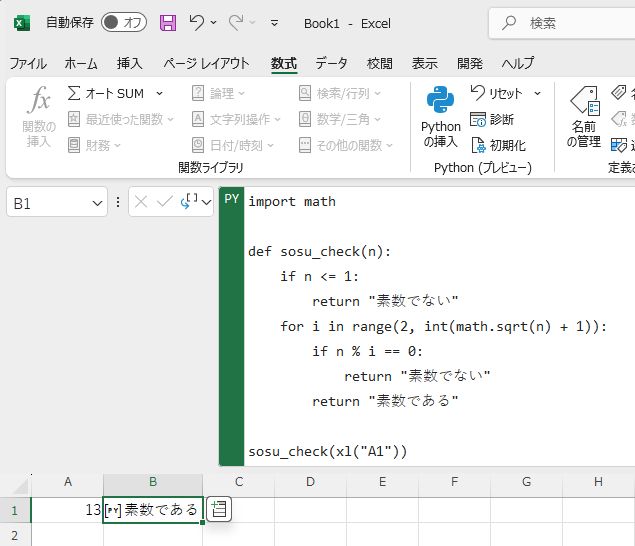
B1のセルを指定しコードを入力すると、A1の値を読み取り、素数か否かの判定結果をB1のセルに返します。
Python in Excelはデータ分析に利用するのが一般的かもしれませんが、このように任意の処理をPythonで記述できるので、使い方さえ分かれば、いろいろ活用できると思います。興味ある方はお試しください。

